Лучшая электронная почта: ТОП-7 бесплатных сервисов (2023)
Почтовый ящик в 2023 году это не только способ обмена сообщениями с другими пользователями, но и идентификатор для регистрации на разнообразных сайтах и в приложениях. Завести его максимально просто, поскольку сервисов доступно огромное количество, причем большинство – бесплатные, но далеко не все из них хороши.
Чтобы разобраться в вопросе, где создать электронную почту, мы собрали топ проверенных сервисов, подтверждающих свою репутацию годами. Здесь найдется лучшая электронная почта под любые задачи: защищенная, функциональная, с крутым мобильным приложением и самым вместительным облаком. Каждый сможет выбрать вариант для себя.
№7 — Yahoo Mail
Yahoo – не слишком популярный в России ресурс, но он определенно заслуживает внимания. Это надежный сервис с более чем 225 миллионами активных пользователей. К числу его преимуществ относят огромное бесплатное хранилище на 1 ТБ для каждого юзера, а также возможность прикреплять к сообщениям вложения объёмом до 100 Мб, что в 3-4 раза больше, чем предлагают конкуренты. Для тех, кто отправляет много файлов, это, пожалуй, лучший адрес электронной почты.
Для тех, кто отправляет много файлов, это, пожалуй, лучший адрес электронной почты.
Среди прочих особенностей Yahoo – эффективная система защиты от вирусов и спама, а также практичный интерфейс, хоть и не такой красивый, как у лидеров рынка. Стандартные возможности электронных ящиков вроде сортировки писем по папкам и поиск по ключевым словам здесь тоже реализованы.
При всех достоинствах у Yahoo есть один важный минус – каждый ящик, которым не пользовались в течение 6 месяцев, автоматически удаляется.
№6 — Tutanota
Продолжает рейтинг электронной почты немецкий сервис Tutanota. Он довольно популярен среди гиков, и практически неизвестен рядовым пользователям, а зря. Основным козырем Тутаноты является наличие сквозного шифрования, что гарантирует конфиденциальность переписки. Аналогичная система защиты используется в мессенджере Telegram, с ней можно быть уверенным, что третьи лица не получат доступ к вашим сообщениям. Вдобавок, при регистрации нового ящика у пользователя не спрашивают никаких личных данных.
Еще одно преимущество Tutanota – полное отсутствие рекламы. В личном кабинете доступно хранилище на 1 ГБ, удобный календарь с функцией планирования и список контактов. Последний также защищен сквозным шифрованием. Единственный нюанс – доступ к сервису на территории РФ ограничен, поэтому заходить на сайт и в приложение вы сможете только через VPN.
№5 — Mail.ru
Mail.ru вряд ли нуждается в представлении. Это пионер рынка почтовых сервисов на территории России и многие наши читатели наверняка создавали свои первые ящики именно на этом сайте. Спустя годы он сдал позиции более удобным конкурентам, но всё ещё выглядит актуально и имеет приличную базу пользователей, в которую входят свыше 17 миллионов человек.
Мэйл предлагает 10 ГБ для хранения писем, и облачное хранилище для файлов на 8 ГБ. Студенты могут бесплатно расширить облако до 32 ГБ. Что касается интерфейса, сайт и программа Mail.ru для мобильных выглядят не слишком современно, но пользоваться ими удобно. Есть даже уникальные фишечки, например возможность объединить все сообщения от одного пользователя в цепь, чтобы было удобно смотреть историю переписки.
Есть даже уникальные фишечки, например возможность объединить все сообщения от одного пользователя в цепь, чтобы было удобно смотреть историю переписки.
Ахиллесовой пятой Mail.ru помимо устаревшего дизайна является слабая система фильтрации спама. Она пропускает письма от ботов, автоматические рекламные рассылки и уже давно требует серьезных доработок.
№4 — Proton Mail
Если при вопросе, где лучше завести электронную почту, вы в первую очередь думаете о безопасности, то наиболее предпочтительным вариантом почтового ящика будет Proton Mail. По аналогии с Tutanota главной фишкой сервиса является упор на конфиденциальность, но тут все гораздо серьезнее. Помимо того, что используется уже знакомая система сквозного шифрования, и при создании аккаунта не требуют никаких личных данных, Протон не ведет историю IP-логов – пользоваться почтой можно полностью анонимно.
Базируется портал в Швейцарии, поэтому вся информация, хранящаяся на его серверах, попадает под действия законов страны, которые очень лояльны к конфиденциальности личных данных. У Proton Mail есть даже официальная страница для использования сайта через Tor. Короче говоря, по защищенности это лучшая бесплатная электронная почта на 2023 год.
У Proton Mail есть даже официальная страница для использования сайта через Tor. Короче говоря, по защищенности это лучшая бесплатная электронная почта на 2023 год.
Из недостатков – запрет в РФ, из-за чего заходить в личный кабинет придется через VPN. Также неудобств может доставить ограниченный размер ящика для писем, всего 500 Мб – старую корреспонденцию периодически нужно будет подчищать. Однако даже с учетом минусов Proton Mail остается безальтернативным сервисом.
№3 — Microsoft Outlook
Outlook – новая версия почты от Microsoft, которая стремительно набирает популярность. Сейчас у нее около 400 миллионов активных пользователей и их число увеличивается с каждым днём. Сервис однозначно понравится тем, кто использует другие продукты Майков: Word, Excel, Teams, Calendar и далее по списку, поскольку имеет с ними тесную интеграцию.
Дополнительно к Outlook можно подключить такие популярные сервисы как Skype, Facebook, PayPal или Trello, что позволяет писать и звонить пользователям этих платформ прямо из почтового ящика.
За счет поддержки категорий это отличный вариант почты для работы и безнеса. В Outlook есть разделы «Важное» и «Другое», между которыми автоматически сортируются все входящие письма. Клиент позволяет создавать правила сортировки и кастомизировать личный кабинет, установив одну из множества тем, или же настроив его внешний вид вручную.
Из недостатков можно выделить только ограничения на размер вложений к письму –до 25 МБ, и облачное хранилище объемом 5 ГБ. Также в Outlook есть ненавязчивая реклама на боковой панели, она особо не мешает и скрывается подпиской Premium.
№2 — Yandex
Среди сервисов отечественного происхождения, Yandex – однозначно лучшая онлайн почта. Благодаря автоматизированным алгоритмам все входящие письма тут сортируются автоматически: рекламные рассылки и прочий спам помещаются в отдельные папки, облегчая доступ к важным сообщениям от реальных людей.
Почта Яндекса хороша и тем, что дарит каждому пользователю облачное хранилище на 10 гигов, дает возможность откладывать отправку писем и имеет временную шкалу, на которой удобно смотреть корреспонденцию за определенный период времени. За безопасность данных отвечает встроенная антивирусная система, а интуитивно понятный и шустрый интерфейс легко настраивается под нужды пользователя.
За безопасность данных отвечает встроенная антивирусная система, а интуитивно понятный и шустрый интерфейс легко настраивается под нужды пользователя.
У Яндекса есть удобные приложения для смартфонов на базе iOS и Android, позволяющие отслеживать электронную почту на ходу. Ну и не будем забывать про интеграцию с остальными сервисами IT-гиганта: Кинопоиск, Такси, Маркет и т.д. В общем неудивительно, что 90% новых пользователей из России предпочитают зарегистрировать именно почту от Яндекса.
№1 — Gmail
Можно долго разглагольствовать на тему того, какую электронную почту выбрать, но Gmail – де-факто стандарт среди подобных сервисов в наши дни. 1.8 миллиарда активных пользователей это подтверждают. Конечно, отчасти популярность Gmail обусловлена тем, что он является ключом для входа в другие сервисы Google, но к качеству исполнения самого почтового ящика не может быть никаких вопросов.
Пользователи Gmail получают продуманный до мелочей личный кабинет и хранилище на 15 ГБ. По умолчанию почта сортируется по трем категориям: основная, социальная и рекламная. В Gmail можно создавать расширенные фильтры и папки для организации писем, также он имеет встроенный календарь для удобного назначения встреч и напоминаний.
По умолчанию почта сортируется по трем категориям: основная, социальная и рекламная. В Gmail можно создавать расширенные фильтры и папки для организации писем, также он имеет встроенный календарь для удобного назначения встреч и напоминаний.
Для Gmail доступно множество аддонов, расширяющих и без того богатый функционал сервиса. Последний, кстати говоря, регулярно обновляется. Недавно появились возможность отменять отправку сообщений, а также интеграция с Google Meet. В плане безопасности у Гугл-почты тоже полный порядок. Она поддерживает двухфакторную идентификацию по номеру и вход по отпечатку пальца со смартфона.
Основным недостатком Gmail является тот простой факт, что он принадлежит и управляется Google, а это значит, что вы предоставляете еще больший контроль над своими данными поисковому гиганту. Хотя у компании есть политика конфиденциальности, не секрет, что Google активно собирает информацию о пользователях для улучшения работы своего поисковика и показа релевантной рекламы.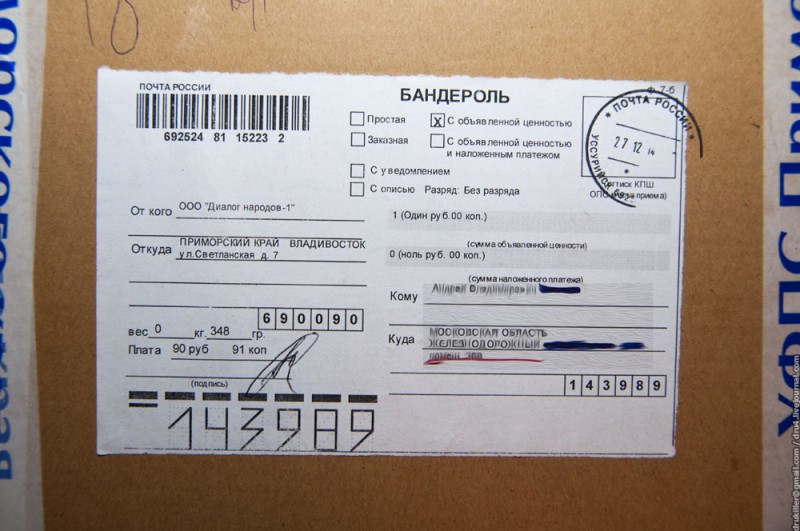
6 лучших почтовых клиентов для Mac в 2023 году
Как профессиональный технический писатель, я уже почти десять лет пытаюсь сделать электронную почту лучше — как для себя лично, так и для того, чтобы мне было о чем писать. Я провел бесчисленное количество часов, устанавливая автоматические правила, создавая вложенные учетные записи и вообще исследуя внешние границы возможного в электронной почте. К какому выводу я пришел? Электронная почта всегда будет ужасной. Но если вы пользуетесь компьютером Mac, надежда есть. Есть несколько отличных приложений для работы с электронной почтой на Mac, которые делают всю работу намного лучше и больше похожей на Mac. С их помощью чтение входящей почты, просмотр папки «Входящие», сортировка сообщений и подготовка ответов становятся почти приятным занятием (это всё ещё электронная почта, не забывайте). Я тщательно изучил список почтовых клиентов для macOS, потратил время на тестирование каждого претендента и остановился на этих шести приложениях как на лучших почтовых клиентах для Mac.
Оглавление данной статьи:
- 1 6 лучших почтовых клиентов для Mac
- 2 Что делает лучший почтовый клиент для Mac?
- 3 Лучший почтовый клиент для Mac для базового, бесплатного решения — Apple Mail
- 4 Лучший почтовый клиент для Mac — многофункциональная альтернатива Apple Mail
- 5 Лучший почтовый клиент Mac для совместной работы над письмами — Spark
- 6 Лучший почтовый клиент для Mac с акцентом на безопасность — Canary Mail
- 7 Лучший почтовый клиент для Mac для тех, кому важнее простота и функциональность — Microsoft Outlook
- 8 Лучший почтовый клиент для Mac для быстрой, бесплатной и насыщенной функциями электронной почты — Mailspring
- 9 Альтернативные подходы к электронной почте
- 10 Какое лучшее почтовое приложение для Mac?
6 лучших почтовых клиентов для Mac
- Apple Mail — базовое бесплатное почтовое приложение для Mac.
- Airmail — многофункциональная альтернатива Apple Mail
- Spark для совместной работы над электронными письмами
- Canary Mail — почтовый клиент для Mac, ориентированный на безопасность
- Microsoft Outlook для тех, кому важнее простота и функциональность
- Mailspring — быстрый, бесплатный и многофункциональный почтовый клиент для Mac.

Что делает лучший почтовый клиент для Mac?
Все наши обзоры лучших приложений написаны людьми, которые потратили большую часть своей карьеры на использование, тестирование и написание статей о программном обеспечении. Мы проводим десятки часов, исследуя и тестируя приложения, используя каждое приложение так, как оно должно использоваться, и оценивая его по критериям, которые мы установили для данной категории. Нам никогда не платят за размещение в наших статьях каких-либо приложений или за ссылки на какие-либо сайты — мы ценим доверие читателей, которые доверяют нам предлагать достоверные оценки категорий и приложений, которые мы рассматриваем. Чтобы составить этот список, я изучил десятки почтовых клиентов для Mac (и веб-приложений, выдающих себя за почтовые клиенты для Mac). Вот что я искал:
- Полноценная работа с электронной почтой. Вы должны иметь возможность читать, писать, искать и сортировать почту. Приложения, которые просто добавляют уведомления Gmail в строку меню и другие подобные функции, не были включены в список.

- Поддержка большинства популярных почтовых служб. Приложения для работы с электронной почтой должны быть, по возможности, независимыми от сервисов. Я искал приложения, поддерживающие основные службы, такие как Gmail и Office 365, а также протоколы IMAP и POP3, чтобы вы могли использовать большинство других вариантов.
- Отличный пользовательский опыт. Веб-приложения Gmail и Outlook не являются ужасными. Если вы собираетесь пользоваться настоящим приложением, оно должно быть хорошим. Для приложений для Mac это означает, что они должны работать нативно, использовать преимущества специфических для macOS функций, таких как менюбар и уведомления, и уважать такие вещи, как стандартные сочетания клавиш.
- Расширенные функции и интеграции. Одно из преимуществ специального приложения для электронной почты — доступ к более продвинутым функциям и интеграции с другими приложениями. Хотя это и не является обязательным условием, автоматизация, фильтрация и настройка электронной почты считаются большим плюсом.

- Улучшение качества жизни. Есть простые усовершенствования, например, возможность отложить письма, чтобы они появились в папке «Входящие» позже, или встроенные напоминания о необходимости перезвонить человеку, которому вы не ответили, которые делают использование почтового приложения просто, ну, более приятным.
Я тестировал любой почтовый клиент для Mac, который, как мне казалось, отвечал большинству этих критериев. На практике это означало вход в систему с одним из моих (к сожалению, многочисленных) адресов электронной почты и его использование. За последние десять лет я приобрел абсурдное количество опыта работы с почтовыми приложениями, поэтому часто довольно быстро становилось ясно, какие из них являются отличными вариантами, а какие способны сделать работу с электронной почтой еще хуже (да, это возможно). Все приложения, которые прошли первоначальный тест на «нюх», я затем использовал в течение нескольких дней для обычной работы с электронной почтой.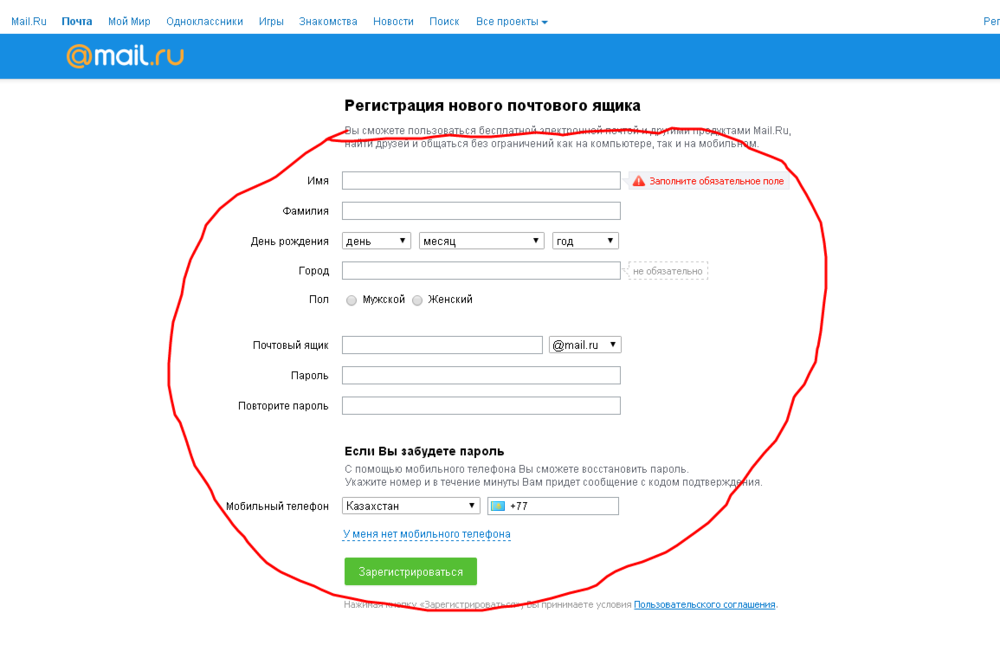 Для более продвинутых вариантов я копался в настройках и предпочтениях и играл с ними, чтобы понять, как ими пользоваться. Ни одно приложение не удовлетворяло всем требованиям, по крайней мере, не в одинаковой степени. Некоторые бесплатные приложения были почти так же хороши, как самые дорогие варианты, но если вы хотите, скажем, самые продвинутые возможности настройки, то вам придется заплатить. Что лучше? Это решать вам. Исходя из этого, вот лучшие приложения для работы с электронной почтой на Mac.
Для более продвинутых вариантов я копался в настройках и предпочтениях и играл с ними, чтобы понять, как ими пользоваться. Ни одно приложение не удовлетворяло всем требованиям, по крайней мере, не в одинаковой степени. Некоторые бесплатные приложения были почти так же хороши, как самые дорогие варианты, но если вы хотите, скажем, самые продвинутые возможности настройки, то вам придется заплатить. Что лучше? Это решать вам. Исходя из этого, вот лучшие приложения для работы с электронной почтой на Mac.
Apple Mail уже есть на вашем Mac — это уже само по себе делает его надежным выбором по умолчанию и лучшим вариантом. Год или два назад приложение получило визуальную реконструкцию, и благодаря этому выглядит гораздо современнее. Если вы долгое время игнорировали это приложение, возможно, пришло время взглянуть на него еще раз. Apple Mail быстро настраивается. Это базовый почтовый клиент с поддержкой целого ряда сервисов, включая собственный iCloud Mail, Gmail, Yahoo! Mail, Exchange и AOL Mail. Он также позволяет подключать собственные учетные записи IMAP и POP3 с поддержкой S/MIME для сквозного шифрования. Пользовательский интерфейс чистый, доступ к почтовым ящикам, папкам и учетным записям осуществляется через боковую панель. Сообщения представлены в виде потоковых бесед, разделенных по темам. Унифицированные почтовые ящики позволяют видеть все входящие, отправленные и черновики в едином списке по умолчанию, или вы можете выбрать конкретные почтовые ящики по своему усмотрению. Отличительной особенностью является включение интеллектуальных почтовых ящиков, которые фильтруют почту на основе выбранных вами правил. Перейдите в меню Почтовый ящик > Новый интеллектуальный почтовый ящик, чтобы определить критерии, по которым вы хотите фильтровать сообщения (например, непрочитанные сообщения, письма с вложениями, письма от определенного человека, сообщения, на которые вы никогда не отвечали, или какая-то комбинация всего вышеперечисленного). Затем вы можете быстро получить доступ к фильтрам на боковой панели под заголовком «Умные почтовые ящики».
Он также позволяет подключать собственные учетные записи IMAP и POP3 с поддержкой S/MIME для сквозного шифрования. Пользовательский интерфейс чистый, доступ к почтовым ящикам, папкам и учетным записям осуществляется через боковую панель. Сообщения представлены в виде потоковых бесед, разделенных по темам. Унифицированные почтовые ящики позволяют видеть все входящие, отправленные и черновики в едином списке по умолчанию, или вы можете выбрать конкретные почтовые ящики по своему усмотрению. Отличительной особенностью является включение интеллектуальных почтовых ящиков, которые фильтруют почту на основе выбранных вами правил. Перейдите в меню Почтовый ящик > Новый интеллектуальный почтовый ящик, чтобы определить критерии, по которым вы хотите фильтровать сообщения (например, непрочитанные сообщения, письма с вложениями, письма от определенного человека, сообщения, на которые вы никогда не отвечали, или какая-то комбинация всего вышеперечисленного). Затем вы можете быстро получить доступ к фильтрам на боковой панели под заголовком «Умные почтовые ящики». Есть и множество других возможностей. Функция Handoff с iOS позволяет легко продолжить работу с мобильного устройства, а Mail Drop загружает большие вложения в iCloud для более удобного обмена. Это надежный почтовый клиент, и он у вас уже есть. Большинству пользователей стоит сначала проверить его, если только вы не уверены, что вам нужны какие-то другие специфические функции. Цены на Apple Mail: Бесплатно
Есть и множество других возможностей. Функция Handoff с iOS позволяет легко продолжить работу с мобильного устройства, а Mail Drop загружает большие вложения в iCloud для более удобного обмена. Это надежный почтовый клиент, и он у вас уже есть. Большинству пользователей стоит сначала проверить его, если только вы не уверены, что вам нужны какие-то другие специфические функции. Цены на Apple Mail: Бесплатно
Airmail использует базовые принципы почтового клиента, такого как Apple Mail, и дополняет их более современными функциями и акцентом на скорость. Он поддерживает все основные почтовые службы, включая Gmail, Outlook, Exchange, а также почтовые ящики IMAP или POP3. Вы можете просматривать и отвечать на все свои сообщения из единого унифицированного почтового ящика, который объединяет все ваши учетные записи в одном месте. Когда вы составляете новое сообщение, вы используете выпадающий список, чтобы выбрать, с какой из подключенных учетных записей и персон вы хотите отправить сообщение. Airmail — это приложение, которым я пользовался почти пять лет. Я перестал им пользоваться только потому, что перевел свою электронную почту на HEY, который требует, чтобы вы пользовались его (честно говоря, некачественным) приложением. Airmail — это быстрый и чистый почтовый клиент, который не перегружен ненужными функциями. Если вы знакомы с сочетаниями клавиш Gmail, вам повезло — Airmail использует их по умолчанию. Вы также можете установить свои собственные сочетания клавиш.
Airmail — это приложение, которым я пользовался почти пять лет. Я перестал им пользоваться только потому, что перевел свою электронную почту на HEY, который требует, чтобы вы пользовались его (честно говоря, некачественным) приложением. Airmail — это быстрый и чистый почтовый клиент, который не перегружен ненужными функциями. Если вы знакомы с сочетаниями клавиш Gmail, вам повезло — Airmail использует их по умолчанию. Вы также можете установить свои собственные сочетания клавиш.
Проведите двумя пальцами по трекпаду влево или вправо, чтобы архивировать или отправить сообщение в корзину, или задайте собственные действия (например, отложить сообщение или отметить его как прочитанное/непрочитанное) в настройках Airmail. Разговоры ведутся по темам, а для ответа на сообщение в строке предусмотрена кнопка быстрого ответа. Нажмите на значок маленькой стрелки, и откроется поле для ответа, что позволяет легко ответить на конкретное сообщение в потоке, не теряя своего места. Составление нового сообщения или «полного» ответа происходит в отдельном окне, как в Apple Mail. Вы можете перетаскивать вложения в это окно, при этом полностью поддерживается обмен ссылками Mail Drop в iCloud. Отложить сообщения электронной почты прямо из папки «Входящие», чтобы они появились в более подходящее время, которое можно задать в настройках Airmail. Превращайте сообщения в заметки или делайте заметки с помощью встроенного органайзера Airmail в два клика или с помощью сочетания клавиш. Органайзер находится в нижней части боковой панели и выглядит и ощущается как папка «Входящие» для вашего расписания. Это быстрое, чистое и функциональное приложение. Цены на Airmail: Бесплатно для многих функций; платные планы от $2,99/месяц.
Вы можете перетаскивать вложения в это окно, при этом полностью поддерживается обмен ссылками Mail Drop в iCloud. Отложить сообщения электронной почты прямо из папки «Входящие», чтобы они появились в более подходящее время, которое можно задать в настройках Airmail. Превращайте сообщения в заметки или делайте заметки с помощью встроенного органайзера Airmail в два клика или с помощью сочетания клавиш. Органайзер находится в нижней части боковой панели и выглядит и ощущается как папка «Входящие» для вашего расписания. Это быстрое, чистое и функциональное приложение. Цены на Airmail: Бесплатно для многих функций; платные планы от $2,99/месяц.
Лучший почтовый клиент Mac для совместной работы над письмами — Spark
Spark — это настольный почтовый клиент, который предоставляет функции, подобные Gmail, для учетных записей электронной почты Outlook, iCloud, Yahoo! Mail, Exchange и IMAP (разумеется, с поддержкой Gmail). Он включает в себя множество удобных функций, таких как возможность отложить письмо на потом одним щелчком мыши и интеллектуальная сортировка входящих сообщений по категориям, таким как «Личные», «Уведомления» и «Рассылки».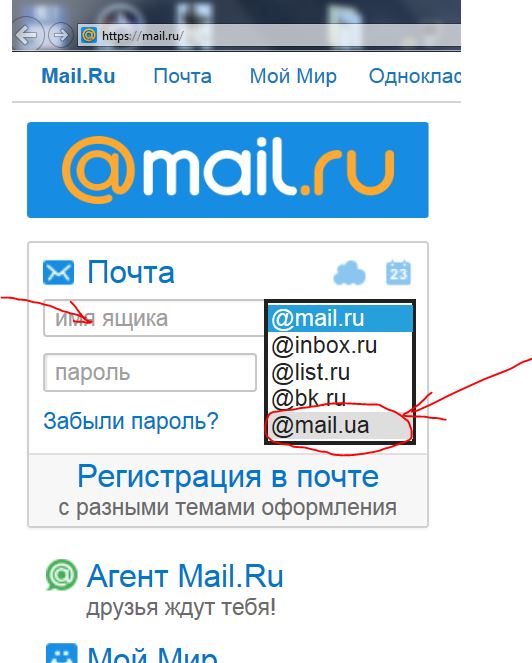 Вы даже можете получать напоминания об отправленных письмах и проверять, когда вы свободны, с помощью встроенного календаря. Spark — достойное почтовое приложение, на которое стоит обратить внимание, если по какой-то причине Mail или Airmail вам не по душе, но Spark for Teams — это тот случай, когда почтовое приложение обретает совершенно новую жизнь. Команда, создавшая Spark, не просто создала надежное почтовое приложение — она разработала платформу для совместной работы с электронной почтой (если это то, что вы ищете).
Вы даже можете получать напоминания об отправленных письмах и проверять, когда вы свободны, с помощью встроенного календаря. Spark — достойное почтовое приложение, на которое стоит обратить внимание, если по какой-то причине Mail или Airmail вам не по душе, но Spark for Teams — это тот случай, когда почтовое приложение обретает совершенно новую жизнь. Команда, создавшая Spark, не просто создала надежное почтовое приложение — она разработала платформу для совместной работы с электронной почтой (если это то, что вы ищете).
Она включает в себя такие уникальные функции, как возможность комментировать электронную почту в приватном режиме с членами команды в небольшом окне чата справа от сообщения. Совместное составление позволяет приглашать других членов команды к сотрудничеству и вычитывать ваши письма в режиме реального времени (как в Google Docs). Создавайте защищенные ссылки, указывающие на конкретные темы или сообщения, и делитесь ими со своей командой. Благодаря этим функциям Spark может даже функционировать как легкое CRM-решение для некоторых стартапов и небольших команд. Цены на Spark: Бесплатно для 5 ГБ хранилища, двух активных сотрудников на команду и пяти шаблонов электронной почты; от $7,99/пользователь/месяц для плана Premium, который включает 10 ГБ хранилища на члена команды, неограниченное количество сотрудников и неограниченное количество шаблонов электронной почты.
Цены на Spark: Бесплатно для 5 ГБ хранилища, двух активных сотрудников на команду и пяти шаблонов электронной почты; от $7,99/пользователь/месяц для плана Premium, который включает 10 ГБ хранилища на члена команды, неограниченное количество сотрудников и неограниченное количество шаблонов электронной почты.
Лучший почтовый клиент для Mac с акцентом на безопасность — Canary Mail
Canary Mail — это почтовый клиент для тех, кто заботится о безопасности. Он поддерживает сквозное шифрование с помощью PGP, а также собственную функцию SecureSend, которая позволяет отправлять зашифрованные сообщения всем, независимо от того, какой почтовый сервис они используют. Для PGP вы можете использовать собственное шифрование Canary на основе PGP (что требует, чтобы получатель также использовал Canary), или продвинутые пользователи могут создавать собственные частные ключи PGP. SecureSend, с другой стороны, так же прост, как щелчок переключателя при составлении нового письма — если у получателя нет Canary, ему придется войти на защищенный сайт, чтобы увидеть сообщение. Какой бы способ шифрования вы ни включили, никто, кроме адресата, не сможет прочитать ваше сообщение — даже ваш поставщик услуг электронной почты. В дополнение к функциям конфиденциальности Canary предлагает ряд инструментов для повышения производительности.
Какой бы способ шифрования вы ни включили, никто, кроме адресата, не сможет прочитать ваше сообщение — даже ваш поставщик услуг электронной почты. В дополнение к функциям конфиденциальности Canary предлагает ряд инструментов для повышения производительности.
Есть поддержка категорий, которая автоматически сортирует сообщения на «Социальные», «Обновления», «Форумы», «Акции» и реальные письма от людей, которых вы знаете. Вы также можете установить разные звуки уведомлений для разных учетных записей электронной почты. Существует множество других полезных функций, которые выводят Canary за рамки его ориентированности на безопасность. Вы можете отслеживать свои письма, чтобы узнать, были ли они прочитаны, откладывать входящие сообщения на потом, а также отписываться от рассылок, нажав на значок с изображением большого пальца вниз в верхней части сообщения. Также есть профили всех ваших контактов, в некоторых случаях включающие ссылки на социальные сети, и встроенный календарь. Canary работает с аккаунтами Gmail, iCloud, Office 365, Yahoo! Mail и IMAP. Стоимость Canary Mail: Бесплатно со стандартными возможностями (не включает шифрование PGP). $20, с 30-дневной бесплатной пробной версией, за функции Pro. Также доступно на Setapp.
Стоимость Canary Mail: Бесплатно со стандартными возможностями (не включает шифрование PGP). $20, с 30-дневной бесплатной пробной версией, за функции Pro. Также доступно на Setapp.
Лучший почтовый клиент для Mac для тех, кому важнее простота и функциональность — Microsoft Outlook
Если у вас есть личная подписка на Microsoft 365 или вы используете ее на работе, у вас уже есть Microsoft Outlook, включая версию для Mac. Это достаточная причина, чтобы попробовать полнофункциональный почтовый клиент Microsoft, поскольку он работает с учетными записями Microsoft, Gmail, iCloud и Yahoo! Mail, а также со стандартными адресами электронной почты IMAP и POP3. За прошедшие годы Outlook добавил несколько новых функций. Focused Inbox — одна из них: она разделяет папку входящих сообщений на две вкладки, помещая все письма, которые Outlook считает важными, на вкладку Focused. Похожие на Twitter @mentions позволяют отмечать людей, при этом Outlook автоматически добавляет их адреса электронной почты в поле To:, что может пригодиться, если вы часто добавляете коллег к письмам на полпути их написания.
Вы даже можете использовать настраиваемые движения двумя пальцами для таких действий, как архивирование или удаление сообщений. Как и большинство продуктов под маркой Microsoft Office, Outlook включает отличную поддержку почтовых шаблонов. Используйте прилагаемые Microsoft шаблоны или создавайте свои собственные, чтобы вы могли использовать их снова и снова. Многие современные функции электронной почты, появившиеся за последние несколько лет, также не ускользнули от внимания Microsoft: напоминания о последующих действиях, отложенная отправка, планирование электронной почты, поддержка графики SVG и др. Outlook предоставляет все эти почтовые функции, а также календарь, чат, менеджер задач и ведение заметок. Вы даже можете создавать группы Microsoft 365 прямо в Outlook. Если вы придерживаетесь подхода «все, включая кухонную раковину» к электронной почте (или просто обязаны использовать ее профессионально), Outlook — клиент для вас. Цены на Outlook: От $6,99 в месяц за Microsoft 365 Personal.
Еще один многофункциональный вариант — Postbox, мощное почтовое приложение по разумной цене ($40). Оно включает в себя возможность группировать учетные записи в пользовательские объединенные ящики, электронную почту с вкладками, режим фокусировки для скрытия неважных писем, а также возможность быстрой публикации содержимого почты непосредственно в других сервисах, таких как Dropbox, Trello и Instagram. Это хорошая альтернатива Outlook, поскольку она использует полнофункциональный подход к управлению электронной почтой, с большим количеством колокольчиков, свистков и фильтров в придачу.
Лучший почтовый клиент для Mac для быстрой, бесплатной и насыщенной функциями электронной почты — Mailspring
Mailspring — единственное приложение с открытым исходным кодом, попавшее в этот список, что для некоторых людей является достаточной причиной, чтобы обратить на него внимание, но это далеко не единственное, что здесь нравится. Это быстрый и функциональный почтовый клиент, который позволяет легко настроить несколько учетных записей. Есть поддержка Gmail, Office 365, Yahoo! Mail, iCloud, Fastmail и т.д. — Mailpring поддерживает практически все почтовые сервисы, которые только можно себе представить. Настройте свои учетные записи, и вы сможете быстро просматривать и искать свою электронную почту благодаря локальному кэшу сообщений. Функция поиска является надежной, с поддержкой фильтрации по отправителю и дате. Это, честно говоря, единственный клиент, который я тестировал, который ищет так же быстро, как Gmail. Также имеется множество возможностей для настройки, от пользовательских тем до плагинов.
Есть поддержка Gmail, Office 365, Yahoo! Mail, iCloud, Fastmail и т.д. — Mailpring поддерживает практически все почтовые сервисы, которые только можно себе представить. Настройте свои учетные записи, и вы сможете быстро просматривать и искать свою электронную почту благодаря локальному кэшу сообщений. Функция поиска является надежной, с поддержкой фильтрации по отправителю и дате. Это, честно говоря, единственный клиент, который я тестировал, который ищет так же быстро, как Gmail. Также имеется множество возможностей для настройки, от пользовательских тем до плагинов.
Вы можете выбрать сочетания клавиш Gmail, Apple Mail или Outlook или установить свои собственные. Есть даже простая система автоматизации, позволяющая устанавливать правила, например, отправлять письма от определенных отправителей прямо в папку или фильтровать их по ключевым словам. Здесь есть много интересного, особенно в бесплатной версии. Платные пользователи получают некоторые улучшения качества жизни, квитанции о прочтении, боковую панель с контактной информацией и ссылками на социальные сети, и даже отслеживание ссылок, но за 8 долларов в месяц это очень дорого. Проверьте сначала бесплатную версию, особенно если вы когда-то были поклонником Nylas Mail — это реинкарнация этого продукта. Цены на Mailspring: Бесплатно. 8 долларов в месяц за Pro, которая добавляет профили контактов, напоминания о последующих действиях, квитанции о прочтении и многое другое.
Проверьте сначала бесплатную версию, особенно если вы когда-то были поклонником Nylas Mail — это реинкарнация этого продукта. Цены на Mailspring: Бесплатно. 8 долларов в месяц за Pro, которая добавляет профили контактов, напоминания о последующих действиях, квитанции о прочтении и многое другое.
Альтернативные подходы к электронной почте
Я искал лучшее почтовое приложение для Mac, но все приложения, на которые я наткнулся, имеют довольно ванильный подход к электронной почте. У вас есть папка входящих сообщений, вы отвечаете людям — это шаг вперед по сравнению с приложением, которое вы использовали в начале 00-х годов, но оно не отличается радикально. Если вам нужен инструмент, который попробует что-то новое в работе с электронной почтой, вы можете рассмотреть один из следующих вариантов:
- HEY — это служба электронной почты, которую я использую. Его цель — заменить Gmail и Outlook, а не создать их на основе. Мне он нравится, хотя приложения для него ужасны и стоят дорого.
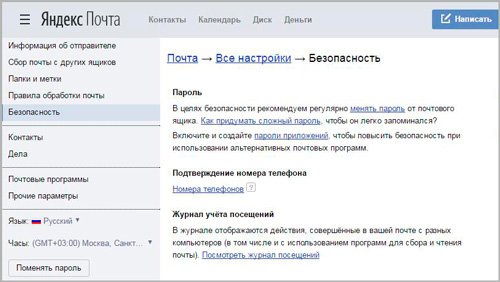 Но если вы перегружены электронной почтой и хотите серьезно улучшить качество жизни, обратите на него внимание.
Но если вы перегружены электронной почтой и хотите серьезно улучшить качество жизни, обратите на него внимание. - Большинство людей используют свой почтовый ящик в качестве специального списка дел. Twobird делает эти отношения более официальными. Это интересный подход и, конечно, не для всех, но если вы часто работаете со своим почтовым ящиком, ознакомьтесь с ним.
- Boxy Suite — это обертка вокруг пакета приложений Google. При цене 39 долларов США в год это недешево, но если вам нравится веб-приложение Gmail, но вы хотели бы, чтобы оно было более адаптировано для Mac, то этот пакет также стоит рассмотреть.
Какое лучшее почтовое приложение для Mac?
Выбор приложения для работы с электронной почтой во многом зависит от личных предпочтений. Между большинством лучших приложений нет большой разницы — все они отправляют и получают электронную почту. Все сводится к тому, какой именно вид и рабочий процесс вам нравится. Для многих из нас Apple Mail выполняет эту работу. Она предустановлена и отвечает почти всем требованиям. Однако если ее возможностей недостаточно, я рекомендую вам загрузить и попробовать несколько различных приложений. Все они имеют либо бесплатные пробные версии, либо бесплатные уровни.
Она предустановлена и отвечает почти всем требованиям. Однако если ее возможностей недостаточно, я рекомендую вам загрузить и попробовать несколько различных приложений. Все они имеют либо бесплатные пробные версии, либо бесплатные уровни.
Просмотров: 2 919
Outlook против Gmail: какая платформа лучше? [2023]
Многие люди столь же преданны выбранной ими платформе электронной почты, как и своей спортивной команде. Это разделяет мир на Outlook и Gmail , поэтому я решил разобраться в сути дебатов Outlook и Gmail.
Я пользователь Gmail, но я создал новые учетные записи на каждой платформе, чтобы протестировать их для себя. Вот что я нашел.
Обзор Outlook и Gmail
Outlook | Gmail | |||
|---|---|---|---|---|
Интеграция | ⭐⭐⭐⭐ Outlook интегрируется с Microsoft Office 365; ограниченное количество доступных надстроек | ⭐⭐⭐⭐⭐ Gmail интегрируется с Google Workspace; доступны тысячи надстроек | ||
Интерфейс и простота использования | ⭐⭐⭐ Бесплатный план имеет загроможденный интерфейс с отвлекающей рекламой; легко отправлять электронные письма, но функция поиска затрудняет поиск прошлых писем в папке «Входящие» | ⭐⭐⭐⭐⭐ Интуитивно понятный, современный вид с рекламой, аккуратно спрятанной на отдельных вкладках; Smart Compose позволяет легко создавать электронные письма, а функция поиска позволяет легко находить прошлые электронные письма в папке «Входящие». | ⭐⭐⭐ 15 ГБ бесплатного хранилища для Gmail, Google Диска и Google Фото 0002 ⭐⭐⭐⭐ Двухфакторная аутентификация, шифрование, спам-фильтры, безопасные ссылки , конфиденциальный режим и многое другое | ⭐⭐⭐⭐⭐ Двухфакторная аутентификация, шифрование, надежные спам-фильтры, безопасный просмотр, конфиденциальный режим и многое другое |
Организация | ⭐⭐⭐⭐⭐ Использует папки и категории для организации входящих сообщений | ⭐⭐⭐⭐⭐ Использует ярлыки для организации входящих сообщений |
Чем отличается
от между Outlook и GmailOutlook и Gmail отличаются оба надежных почтовых приложения, поэтому есть некоторые вещи, которые не склонят чашу весов:
Бесплатные планы: Outlook и Gmail предлагают обширные бесплатные возможности.
Управление контактами: Обе службы позволяют импортировать контакты большинства других известных поставщиков услуг.
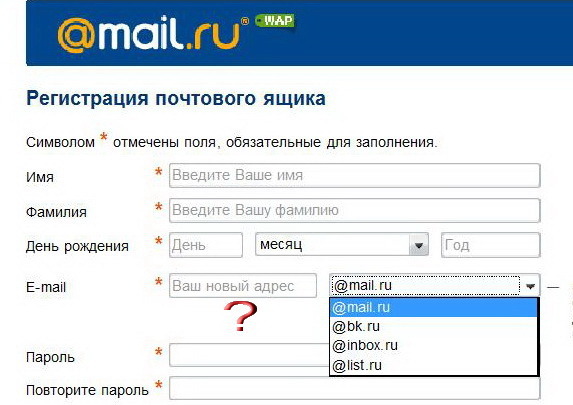
Настройка: Обе платформы позволяют настраивать тему интерфейса, плотность и многое другое.
Цены: Outlook и Gmail предлагают платные бизнес-планы по сопоставимым ценам, хотя Gmail немного дешевле на некоторых уровнях.
Если вам нравится Microsoft, используйте Outlook. Если вам нравится Google, используйте Gmail.
Outlook и Gmail интегрируются с соответствующими пакетами — Microsoft Office 365 и Google Workspace. Независимо от того, являетесь ли вы частным лицом или организацией, интеграция будет играть самую большую роль в выборе платформы, которую вы предпочитаете. Обе платформы являются надежными, действительно хорошо разработанными приложениями, которые, если вы не ищете одну конкретную функцию (например, метки в Gmail или папки в Outlook), трудно сказать, что лучше , чем другая. Это как сравнивать ПК с Mac.
Каждая платформа также имеет свои собственные соответствующие расширения, которые могут предоставить вам доступ к дополнительным функциям и возможностям, которые повышают производительность или улучшают ваш рабочий процесс.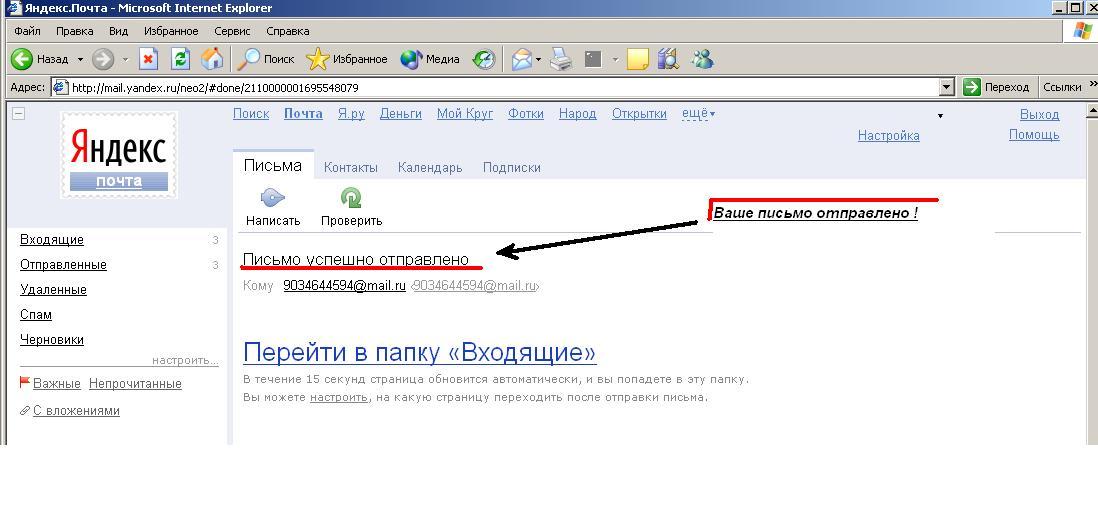 (Gmail называет их надстройками, а Outlook называет их надстройками.) Gmail имеет тысячи надстроек, доступных в Интернет-магазин Chrome — предлагает значительно больше, чем Outlook.
(Gmail называет их надстройками, а Outlook называет их надстройками.) Gmail имеет тысячи надстроек, доступных в Интернет-магазин Chrome — предлагает значительно больше, чем Outlook.
Если вы перегружены количеством доступных надстроек, ознакомьтесь со списком 11 самых мощных надстроек и расширений Gmail .
Реклама Gmail менее навязчива в бесплатном личном плане, в то время как Outlook предлагает больше бесплатного хранилища
Хотя внешний вид приложения может быть довольно субъективным, я считаю, что интерфейс Gmail более интуитивно понятен. В нем легко ориентироваться, и он выглядит современно, в то время как Outlook кажется немного загроможденным.
При входе в свою учетную запись Outlook я заметил очень большую и отвлекающую рекламу справа.
Хотя я понимаю, что обе платформы должны размещать рекламу, чтобы продолжать предлагать бесплатные версии (в конце концов, я маркетолог), реклама Gmail удобно спрятана на вкладках «Промоакции» и «Социальные сети». Поскольку я все равно редко нажимаю на эти вкладки, я почти никогда не вижу рекламу.
Поскольку я все равно редко нажимаю на эти вкладки, я почти никогда не вижу рекламу.
В общем, я предпочитаю интерфейс Gmail интерфейсу Outlook, причем определяющим фактором является реклама.
Еще один аспект, который следует учитывать при сравнении этих бесплатных планов, — это место для хранения. Хотя и Outlook, и Gmail предлагают 15 ГБ дискового пространства, важно отметить, что Gmail делит свое хранилище с Google Диском и Google Фото. Таким образом, если вы часто используете другие приложения в Google Workspace, вы можете исчерпать лимит хранилища быстрее, чем в Outlook.
Если вы исчерпали лимит хранилища для своей учетной записи Google, есть простые способы освободить место.
Каждая платформа по-разному подходит ко всем функциям, необходимым для отправки электронных писем
Обе платформы позволяют невероятно легко отправлять электронные письма, что, вероятно, является самым важным, когда речь идет о сравнении почтовых платформ.
Gmail использует функцию Smart Compose, которая дает вам рекомендации по созданию электронного письма. Вы можете либо щелкнуть один из предложенных вариантов ответа, либо начать печатать, и функция Smart Compose будет предлагать предложения по мере продвижения. Я обнаружил, что эта функция довольно точна с их предложениями, и обычно я могу составить ответ, просто следуя рекомендациям Gmail.
Вы можете либо щелкнуть один из предложенных вариантов ответа, либо начать печатать, и функция Smart Compose будет предлагать предложения по мере продвижения. Я обнаружил, что эта функция довольно точна с их предложениями, и обычно я могу составить ответ, просто следуя рекомендациям Gmail.
В Outlook есть аналогичный инструмент под названием Text Predictions, но я обнаружил, что он в основном просто завершает слова, которые я уже начал печатать, вместо того, чтобы предлагать следующую пару слов, как это делает функция Gmail.
Помимо этой конкретной функции, обе платформы предлагают множество других, более или менее одинаковых, таких как функция повтора , которая позволяет откладывать уведомления по электронной почте на определенное время, и инструменты, позволяющие планировать отправку писем по электронной почте . для отправки в будущем в дату и время. На обеих платформах также есть напоминания о сообщениях (называемые в Gmail подталкиваниями), которые напоминают вам о необходимости следить за электронными письмами или отвечать на них, а также полезные шаблоны, которые пригодятся при создании электронных писем.
Gmail упрощает поиск электронных писем в папке «Входящие»
Неудивительно, что панель поиска Gmail работает довольно хорошо, и вы даже можете отфильтровать свой поиск только по электронным письмам, отправленным от вас, электронным письмам с вложениями или электронным письмам, отправленным или полученным в папке «Входящие». последние семь дней. Вы также можете создать собственный фильтр, чтобы еще больше сузить область поиска.
При изучении Outlook в социальных сетях их функция поиска была одной из самых частых жалоб, которые я видел, и многие пользователи упоминали, что она возвращает нерелевантные результаты. Я, конечно, заметил разницу, но они предлагают те же поисковые фильтры, что и Gmail, что позволяет найти именно то электронное письмо, которое вы ищете (даже если это займет немного больше времени).
Обе платформы очень безопасны, но Gmail обеспечивает лучшую защиту от спама
Безопасность чрезвычайно важна для электронной почты, и Gmail и Outlook обеспечивают защиту своих пользователей.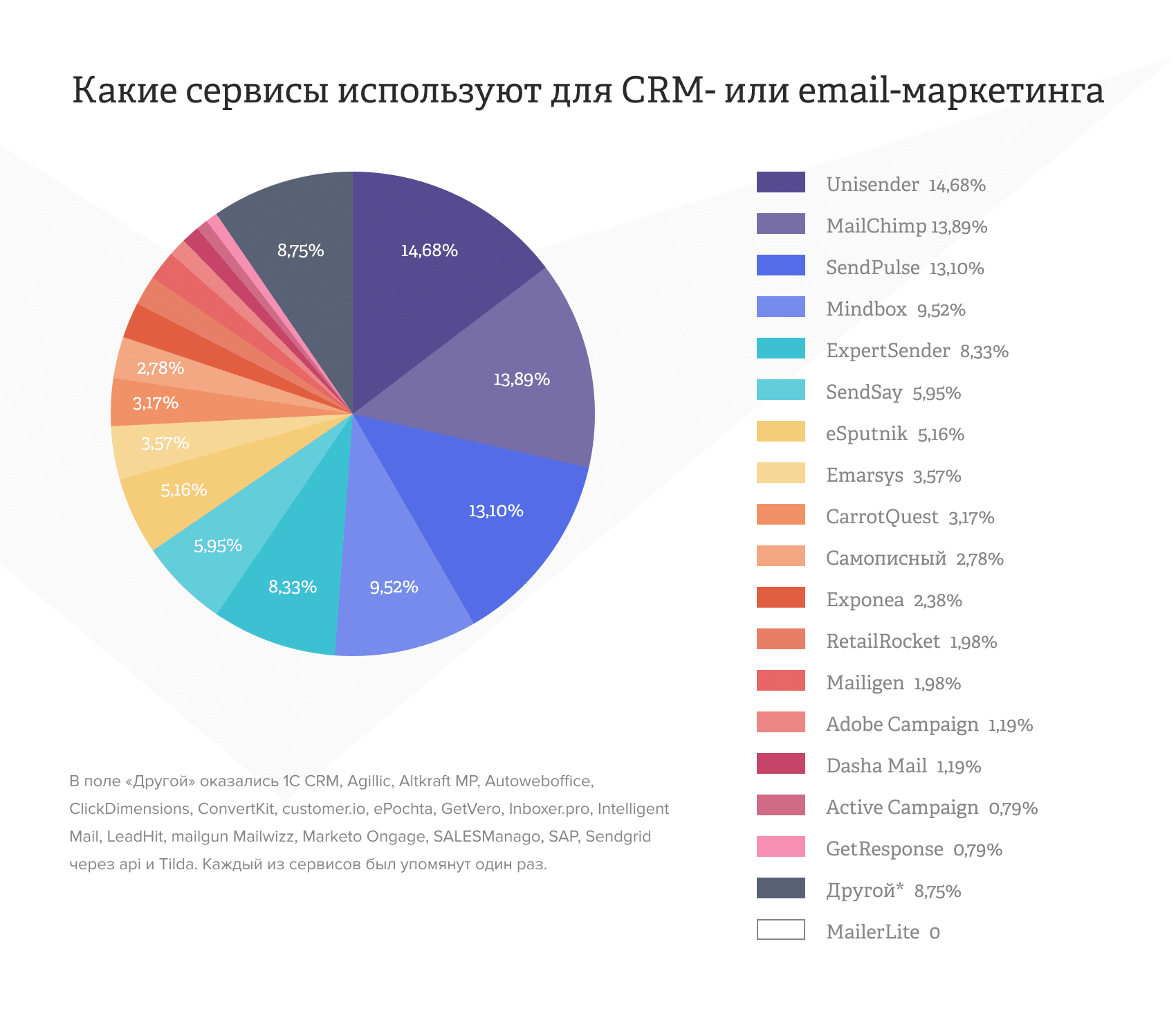 Обе платформы предлагают функции безопасности, такие как двухфакторная аутентификация, шифрование при передаче и конфиденциальный режим.
Обе платформы предлагают функции безопасности, такие как двухфакторная аутентификация, шифрование при передаче и конфиденциальный режим.
Чем Gmail действительно хорош, так это защитой от спама. Gmail использует надежные спам-фильтры , управляемые искусственным интеллектом, для блокировки фишинга и вредоносного ПО. Являясь пользователем Gmail, я могу сообщить, что почти не получаю спама в свой почтовый ящик. Хотя я не так давно пользуюсь Outlook, чтобы говорить о собственном опыте, многие Темы Reddit обсуждают спам, часто попадающий в почтовые ящики пользователей.
Outlook упорядочивает электронные письма по папкам, а Gmail использует ярлыки
Outlook использует папки и категории, чтобы помочь пользователям упорядочивать свои почтовые ящики . Например, если вы работаете с несколькими клиентами, вы можете создать папку для каждого клиента, чтобы поддерживать порядок. Если этого недостаточно, вы можете добавить еще один слой и создать разные категории для каждого проекта, над которым вы работаете, как я сделал в примере ниже.
В целом, папки и категории Outlook мне показались очень интуитивно понятными, и я определенно понимаю, почему они нравятся пользователям.
С другой стороны, Gmail использует функцию ярлыков для организации, но вы можете использовать ярлыки как папки, так и ярлыки.
Как вы можете видеть на снимке экрана выше, когда я создаю метку «Zapier», она помечает электронную почту в моем почтовом ящике и помещает эти электронные письма на вкладку метки «Zapier». Итак, если я хочу читать только электронные письма, связанные с Zapier, все, что мне нужно сделать, это щелкнуть ярлык Zapier, чтобы просмотреть их (понимаете, что я имею в виду, когда ярлыки дублируются как папки?).
Вы также можете вложить метку в другую метку. Например, электронное письмо от Zapier, касающееся этого блога, может быть помечено как «Outlook vs. Gmail» и помещено под родительским ярлыком «Zapier». Эта функция может показаться вам менее чем полезной, поскольку вам нужно вручную маркировать каждое полученное электронное письмо, но вы можете настроить фильтр для автоматической маркировки определенных типов электронных писем, если хотите.
Точно так же, как некоторые люди вешают свои джинсы в шкаф, а другие складывают их в комод (или, если вы похожи на меня, просто бросают их на стул), у каждого есть свои методы безумия, когда дело доходит до организация, так что это действительно о личных предпочтениях здесь.
Оба приложения интегрируются с Zapier
Электронная почта лучше, когда она занимает наименьшее возможное количество времени . Outlook и Gmail подключаются к Zapier , что означает, что вы можете автоматизировать их и подключать к тысячам других приложений, которые вы используете для работы. Вот несколько идей для начала:
Откройте для себя 4 эффективных способа автоматизации электронной почты Microsoft Outlook
4 способа автоматизации Gmail
Zapier — это инструмент автоматизации без кода, который позволяет подключать ваши приложения к автоматизированным рабочим процессам, чтобы каждый человек и каждая компания могли двигаться вперед со скоростью роста.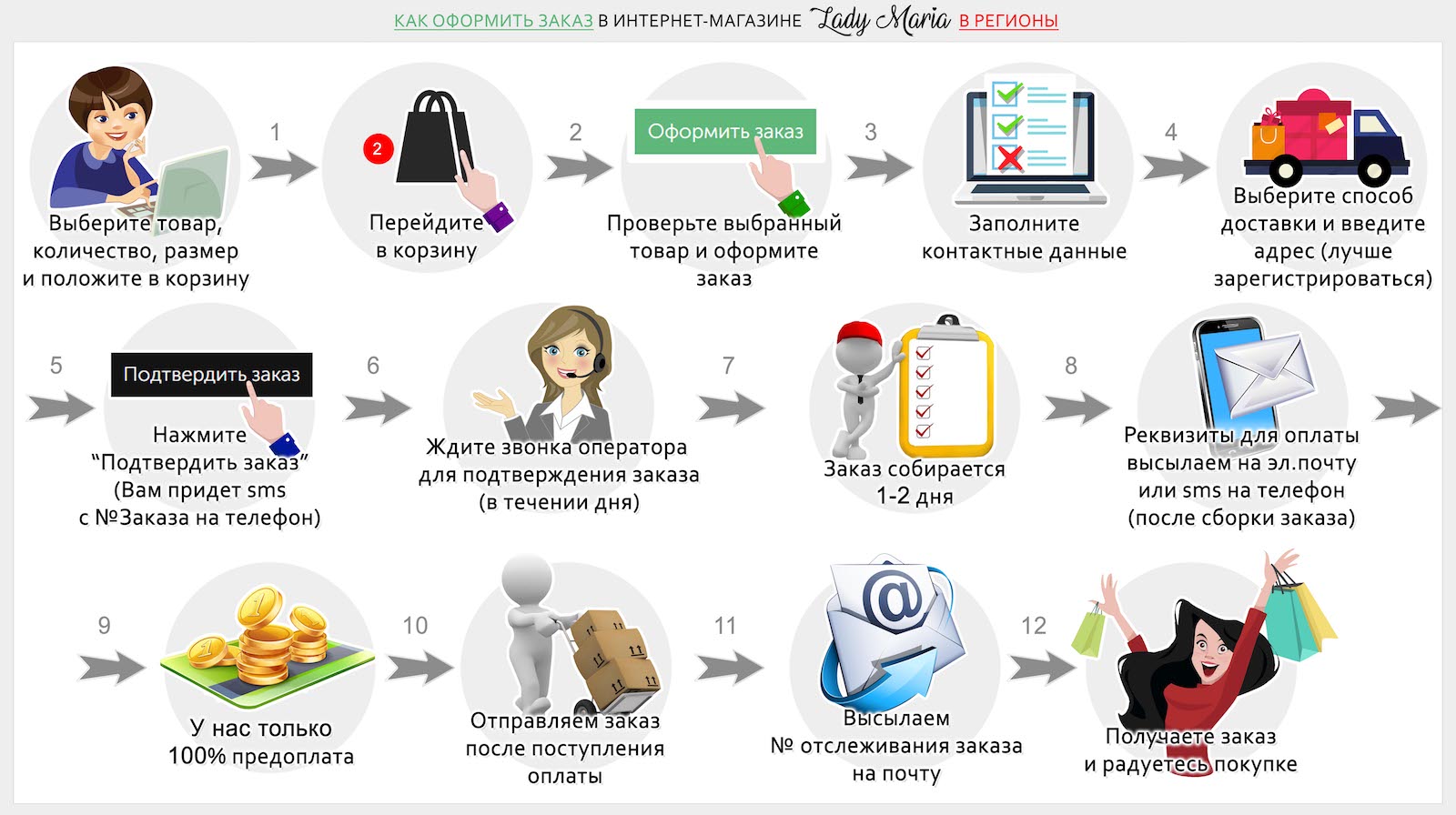 Узнайте больше о том, как это работает.
Узнайте больше о том, как это работает.
Outlook и Gmail: что лучше для вас?
Самым важным фактором при принятии решения будет то, живете ли вы и дышите Google или Microsoft. Я сотрудничаю с коллегами в Документах и постоянно составляю забавные списки в Таблицах с друзьями. Поскольку Google Workspace в основном является моим вторым домом, я останусь с Gmail.
Связанные :
Yahoo Mail или Gmail: что лучше использовать?
ProtonMail или Gmail: что подходит именно вам?
Gmail или Apple Mail: какую почту лучше использовать?
5 способов автоматизировать вашу электронную почту
Эта статья была первоначально опубликована в октябре 2019 года Маршаллом Ганнеллом. Последнее обновление было в январе 2023 года.
Yahoo Mail или Gmail: что лучше использовать? [2023]
Gmail и Yahoo Mail (также известные как Yahoo! Mail, также известные как Ymail) являются двумя крупнейшими почтовыми провайдерами: Gmail от Google отвечает за более чем треть открытых писем , в то время как Yahoo Mail, принадлежащая Verizon, несмотря на запуск в 1997 году. — имеет около 225 миллионов активных пользователей в месяц . Итак, если вы настраиваете новую учетную запись электронной почты, какую выбрать?
— имеет около 225 миллионов активных пользователей в месяц . Итак, если вы настраиваете новую учетную запись электронной почты, какую выбрать?
Я пишу об электронной почте и других технологиях уже более десяти лет. У меня больше учетных записей электронной почты, чем я могу сосчитать, и мне приходится регулярно тестировать и пробовать все различные сервисы, чтобы быть в курсе событий профессионально. Я даже создал новую учетную запись Yahoo Mail для этой статьи, чтобы посмотреть, как изменились первоначальные настройки, поскольку я в основном использовал свою старую учетную запись @ymail.com для Flickr (которая раньше управлялась Yahoo).
Потратив время на сравнение яблок с яблоками, вот как выглядит противостояние Yahoo и Gmail.
Ymail против Gmail
Прежде чем углубляться, давайте проясним одну вещь: Yahoo Mail не называется Ymail. Некоторые старые адреса электронной почты использовали @ymail.com, а ymail.com по-прежнему открывает Yahoo Mail, но компания отошла от брендинга. Теперь все дело в Yahoo Mail, и если вы настроите новую учетную запись электронной почты в Yahoo, вы получите адрес электронной почты @yahoo.com.
Теперь все дело в Yahoo Mail, и если вы настроите новую учетную запись электронной почты в Yahoo, вы получите адрес электронной почты @yahoo.com.
Чтобы прояснить две вещи: на самом деле это просто Gmail, а не Google Mail.
Gmail и Yahoo: краткий обзор
Что бы вы ни выбрали: Gmail или Yahoo, у вас есть свои плюсы и минусы. Ознакомьтесь с приведенной ниже таблицей для быстрого сравнения или читайте дальше, чтобы узнать подробности.
Gmail | Yahoo Mail | |
|---|---|---|
Общее впечатление от электронной почты | ⭐⭐⭐⭐⭐ Золотой стандарт с момента запуска в 2004 году0037 | ⭐⭐⭐ Неплохой почтовый сервис, разочаровавший навязчивой рекламой и отсутствием некоторых современных функций |
Бесплатное хранилище | ⭐⭐ 15 ГБ для Gmail, Google Docs, Google Drive и Google Photos — это немного | ⭐⭐⭐⭐⭐ 1 ТБ, честно говоря, слишком много для базовой службы электронной почты |
Экосистема приложений | ⭐⭐⭐⭐⭐ Вы получите множество приложений мирового класса с учетной записью Gmail, включая Google Docs, Google Calendar и Google Drive | ⭐⭐ Приложения Yahoo можно использовать; они просто не очень хороши |
Последнее замечание перед погружением: любой разговор об электронной почте усложняется, потому что у него есть две стороны: клиенты. Но вы можете использовать любое другое почтовое приложение — Outlook, Apple Mail и так далее — для проверки электронной почты Yahoo Mail или Gmail.
Но вы можете использовать любое другое почтовое приложение — Outlook, Apple Mail и так далее — для проверки электронной почты Yahoo Mail или Gmail.
Если вы действительно хотите, вы можете даже использовать клиент Gmail для проверки своей учетной записи Yahoo Mail или клиент Yahoo Mail для проверки своей учетной записи Gmail (не делайте этого). В целях этого сравнения мы предполагаем, что вы будете использовать как соответствующую службу электронной почты, так и ее клиентское приложение (или, по крайней мере, стороннее приложение, которое вам нравится). Это самый простой способ получить лучший опыт работы с электронной почтой, когда все работает гладко, а не с трудом.
И Gmail, и Yahoo поддерживают основы отправки электронной почты
Хорошо это или плохо, но большинство почтовых приложений очень похожи. Они позволяют отправлять и получать электронные письма, делают все возможное, чтобы отфильтровать спам и, как правило, уходят на второй план. Когда все работает хорошо, вы действительно не должны замечать, используете ли вы Gmail или Yahoo Mail — вы должны просто отправлять и проверять свою электронную почту.
И Gmail, и Yahoo Mail владеют основами. Несмотря на то, что им 18 и 25 лет соответственно, они все еще чувствуют себя современными почтовыми клиентами. Веб-приложения быстрые и простые в использовании, мобильные приложения хорошо работают как на iOS, так и на Android, и каждое из них имеет несколько полезных дополнительных функций, таких как автоматическая сортировка ваших электронных писем по категориям или упрощение отказа от подписки на маркетинговые электронные письма.
Gmail предлагает дополнительные функции, такие как отправка по расписанию и интеллектуальные ответы (хотя, если вам нужно только базовое почтовое приложение, вам не нужно их использовать). Конечно, если вы входите в число 200 с лишним миллионов человек, ежемесячно пользующихся Yahoo Mail, вы не получите радикально другого опыта работы с электронной почтой, перейдя на Gmail.
Возможно, самая большая разница в приложениях заключается в рекламе. Удивительно, но реклама в Gmail проста и минималистична. Они появляются только в верхней части моего Social 9.0115 и Рекламные почтовые ящики , а не мой Первичный . Мне действительно пришлось искать их, чтобы сделать скриншот.
Они появляются только в верхней части моего Social 9.0115 и Рекламные почтовые ящики , а не мой Первичный . Мне действительно пришлось искать их, чтобы сделать скриншот.
Реклама Yahoo Mail, с другой стороны, объективно неприятна. В вашем почтовом ящике есть рекламный баннер и полная реклама на боковой панели, а также реклама на боковой панели, когда вы читаете электронную почту. Если вы заботитесь об этих вещах, это довольно неприятно.
Gmail предлагает дополнительные возможности, включая все остальные приложения Google
Службы электронной почты редко работают сами по себе. Это лишь часть экосистемы, в которую входят календари, управление контактами, приложения для заметок и документов, хранилище и многое другое. И здесь Gmail действительно выделяется.
Не только Gmail является отличным почтовым сервисом, но и Календарь Google, Документы Google, Google Фото и Google Диск также являются лучшими в своем классе. И хотя вы можете зарегистрировать учетную запись Google без регистрации в Gmail, вы упускаете некоторые замечательные функции.
Когда вам нужно, например, прикрепить большой файл к электронному письму, он автоматически загружается на ваш Google Диск, и в ваше электронное письмо добавляется ссылка. Или, когда кто-то отправляет вам по электронной почте ссылку на Документы Google, есть небольшая кнопка, которую нужно нажать, чтобы открыть ее прямо из Gmail. Точно так же Google Calendar, Google Keep (приложение для заметок) и Google Tasks (приложение для списка дел) доступны на боковой панели прямо из Gmail, поэтому вы можете хорошо организовать свою жизнь. Это те функции, которые делают ваше почтовое приложение менее чем-то, чем вам нужно изо всех сил управлять, и в большей степени частью вашей обычной работы и личной жизни.
У Yahoo есть похожие идеи, но они не реализованы. Календарь Yahoo, который я недавно протестировал, чтобы найти лучших календарей , представляет собой плохую фиолетовую имитацию Календаря Google. Приложение заметок Yahoo очень простое и простое. Приложение для контактов хорошее, но в целом оно вряд ли является сильным аргументом в пользу Yahoo Mail. Возможно, самое ужасное, что если вы хотите отправить большой файл с помощью Yahoo Mail, вам предоставляется возможность подключить свою учетную запись Dropbox… или Google Drive.
Возможно, самое ужасное, что если вы хотите отправить большой файл с помощью Yahoo Mail, вам предоставляется возможность подключить свою учетную запись Dropbox… или Google Drive.
Gmail также интегрируется с Zapier , что означает, что вы можете подключить его к тысячам других приложений за пределами экосистемы Google. Узнайте больше о как автоматизировать Gmail .
Yahoo Mail предлагает больше места для хранения бесплатно
При всем при этом у Yahoo Mail есть одно большое преимущество: 1 ТБ для хранения электронной почты. Для сравнения, Gmail предлагает ничтожные 15 ГБ хранилища, которые должны быть разделены между Gmail, Google Drive, Google Docs и Google Photos.
Зачем вам 1 ТБ для хранения электронной почты? Ну, вам больше никогда не придется удалять электронные письма. Люди могут отправить вам по электронной почте столько фотографий и документов, сколько захотят, и они займут лишь малую часть отведенного вам хранилища.
Однако в Gmail этот лимит в 15 ГБ легко превысить. Если вы это сделаете, вам нужно будет заплатить за Google One , услугу подписки на хранилище компании. Вы можете получить 100 ГБ дополнительного места за 1,99 доллара США в месяц; 1 ТБ обойдется вам в 9,99 долларов в месяц, хотя он поставляется с некоторыми функциями Google Workspace Premium , такими как более длительные звонки Google Meet.
Если вы это сделаете, вам нужно будет заплатить за Google One , услугу подписки на хранилище компании. Вы можете получить 100 ГБ дополнительного места за 1,99 доллара США в месяц; 1 ТБ обойдется вам в 9,99 долларов в месяц, хотя он поставляется с некоторыми функциями Google Workspace Premium , такими как более длительные звонки Google Meet.
Yahoo также предлагает премиальный план электронной почты под названием Yahoo Mail Plus за 5 долларов в месяц, но это менее привлекательный вариант. Он дает вам 5 ТБ хранилища, почтовый клиент без рекламы в Интернете и несколько дополнительных функций электронной почты. Если вы собираетесь платить 60 долларов в год за электронную почту, есть гораздо лучшие варианты.
У Gmail лучше показатели безопасности
У Yahoo есть уникальное бесчестие, поскольку у него крупнейшая обнаруженная утечка данных . В ходе двух отдельных атак в 2013 и 2014 годах (хотя информация о них была раскрыта только в 2016 году) хакеры получили доступ к данным всех 3 миллиардов учетных записей Yahoo.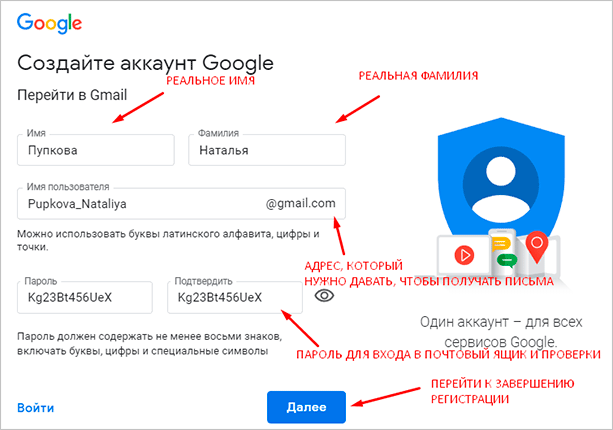 Это включало имена, адреса электронной почты, номера телефонов, контрольные вопросы и ответы, даты рождения и многое другое. Злоумышленники, вероятно, могли использовать поддельные веб-куки для входа в любую учетную запись.
Это включало имена, адреса электронной почты, номера телефонов, контрольные вопросы и ответы, даты рождения и многое другое. Злоумышленники, вероятно, могли использовать поддельные веб-куки для входа в любую учетную запись.
В то время как Google также пострадал от утечки данных, в том числе тот, который раскрывал личные данные более чем 50 миллионов пользователей Google+ — его показатели безопасности в целом лучше.
Действительно, если вы повторно используете ужасный пароль, кто-то, вероятно, сможет получить доступ к вашей учетной записи, какой бы службой электронной почты вы ни пользовались. Но по большей части Google исторически справлялся лучше, чем Yahoo, в обеспечении безопасности пользовательских данных — по крайней мере, насколько нам известно.
Gmail и Yahoo Mail: что лучше использовать?
Если у вас есть адрес электронной почты Yahoo Mail и он вас устраивает, то нет особой причины спешить и переходить на Gmail. С другой стороны, если вы настраиваете новый адрес электронной почты прямо сейчас, Gmail — довольно явный победитель.

 бесплатное хранилище для Outlook
бесплатное хранилище для Outlook